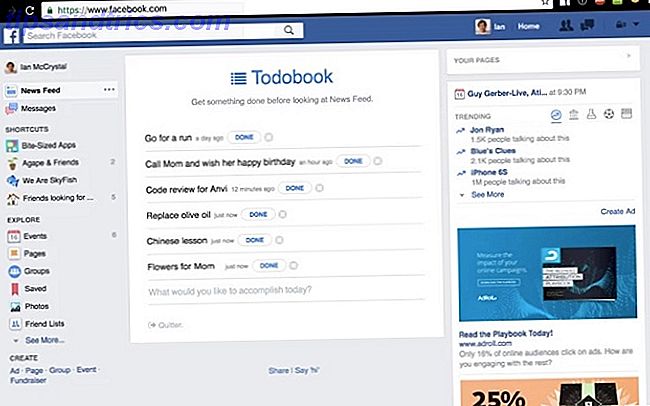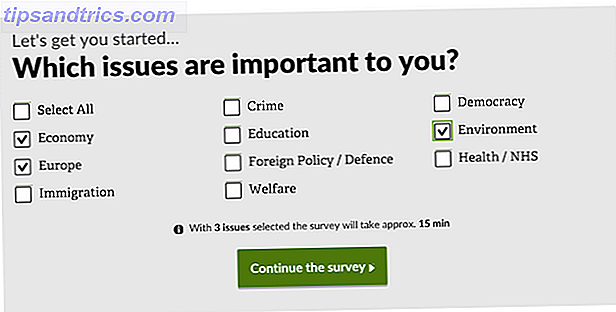Du har kanskje lagt merke til at datamaskinen din aldri har vært så fort som det var da du først fikk det. Men vet du hvorfor våre enheter bremser over tid? Mange av oss har en rekke misforståelser om svake PCer, så la oss knekke disse åpne og finne ut hvordan du faktisk får fart på ting.
Det er myter om tregte datamaskiner som fortsatt blir rehashed til denne dagen: å holde for mange filer bremser maskinen din nede; du må kjøpe så mye RAM som mulig Unngå disse 7 vanlige feilene ved å kjøpe en ny datamaskin Unngå disse 7 vanlige feilene ved kjøp av en ny datamaskin Jeg bygget en ny datamaskin for noen år siden. Jeg har alltid vurdert meg selv over gjennomsnittet i teknikkfeltet, men ser tilbake, jeg har noen angrer med systemet jeg bygget - noe av ... Les mer; virus er designet for å få alt til å gå tregt. I virkeligheten er disse utsagnene ikke sanne. Selv om de har nuggets av sannhet inneholdt i, er det på tide å skille hveten fra kafet.
Vanlige Myter
La oss løpe gjennom noen vanlige misforståelser om tregte datamaskiner. Først er det imidlertid verdt å påpeke at du ikke skal føle deg dum hvis du har trodd eller handlet på dem. De er "vanlige" av en grunn, og i det siste har jeg vært under inntrykk av at noen av disse var riktige også.
Vær også oppmerksom på at flertallet av disse misforståelsene ikke har faktisk skadet noe, selv om de kanskje har forårsaket at du misbruker din tid eller penger. Men vær ikke bekymret for det nå: la oss dissekere dem og se hva vi kan lære.
Misforståelse 1: Malware er årsaken til en sakte datamaskin
Selv om det er sikkert sant at det blir smittet med virus og spionprogrammer, må du ta 10 skritt når du oppdager skadelig programvare på datamaskinen. 10 trinn når du oppdager skadelig programvare på datamaskinen. Vi vil gjerne tro at Internett er et trygt sted å tilbringe vår tid ( hoste), men vi vet alle at det er risiko rundt hvert hjørne. E-post, sosiale medier, ondsinnede nettsteder som har jobbet ... Les mer kan tregere ting, oftere enn ikke, du vil ikke merke mye av en forskjell hvis systemet ditt har blitt infiltrert. Disse programmene er utformet slik at du ikke vil legge merke til dem. Utviklerne vil ikke at du skal innse at det er noe uendelig, ellers kan du prøve å fjerne det. Malware er for det meste laget for å stjele informasjonen din - så lenge som mulig.
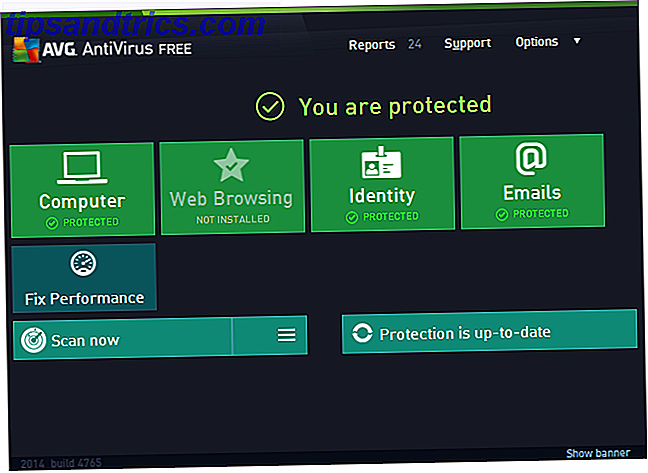
Hvis du mistenker feil spill, er det beste å kontrollere maskinens helse. Faktisk er dette noe du bør gjøre regelmessig; daglig er best. Vi kjørte en sammenligning av noen gratis anti-virus verktøy. Gratis Anti-Virus Sammenligning: 5 Populære Valg Gå Tå-til-Tå Gratis Anti-Virus Sammenligning: 5 Populære Valg Gå Tå-til-Tå Hva er det beste gratis antivirusprogrammet? Dette er blant de vanligste spørsmålene vi mottar på MakeUseOf. Folk vil bli beskyttet, men de vil ikke betale et årlig gebyr eller bruke ... Les mer, kontroller ytelsen og grensesnittet til produkter som AVG og Microsoft Security Essentials. Mer nylig har vi også vurdert Avast Stay beskyttet mot alle typer skadelig programvare med Avast Free Antivirus Hold deg beskyttet mot alle typer skadelig programvare med Avast Free Antivirus Komplett beskyttelse mot skadelig programvare trenger ikke å koste en formue. Mange anerkjente gratis antivirusprogrammer er like effektive som betalte, og avast! Gratis Antivirus-stasjoner med de beste Windows-antivirusprogrammene. Les mer separat. Vær oppmerksom på at du bare skal bruke ett antivirusprogram; Ikke bare gjør flere anti-virusprogrammer ikke datamaskinen din tryggere, de kan også forårsake programvarekonflikter.
Misforståelse 2: Å rydde personopplysninger fra harddisken øker ytelsen
Oftest vil rydding av personlige data fra harddisken din ikke øke hastigheten på datamaskinen. Dette kan bety dine bilder, videoer eller musikk - uansett hvor store disse filene kan være, det spiller ingen rolle en bit. Med mindre…
Det er en advarsel til dette. Hvis stasjonen din er farlig lav på plass (som bare et par GB er gratis), vil datamaskinen din drastisk tregere. Dette skyldes at de fleste programmer trenger rom for å vokse dynamisk og redusere i størrelse, vanligvis gjennom opprettelse av midlertidige filer. Hvis det ikke er plass på stasjonen for å lagre disse, vil systemet krype.

For å overvinne dette kan du slette noen av filene dine eller investere i en ny stasjon. Du trenger ikke engang å dike din nåværende stasjon hvis du ikke vil. Bare få en ekstern stasjon, legg den til systemet og avlast noen av dine mindre ofte brukte data der.
Misforståelse 3: Bytte og oppgradere komponenter er garantert hastighet
Mens du kanskje tror å kjøpe en ny harddisk. Slik installerer du en ny harddisk for å bytte ut en gammel. Slik installerer du en ny harddisk for å bytte ut en gammel. Les mer eller investere i mer RAM vil få silkeaktig ytelse, dette er ikke Det er ikke helt sant. Det avhenger faktisk av systemet og den spesifikke komponenten du kjøper.
Harddiskstasjoner (HDD) er mekaniske enheter, noe som betyr at de har bevegelige komponenter inne. Når du spør datamaskinen om å laste opp noen data, må harddisken din fysisk fungere; det spinner en tallerken og skanner den med et magnetisk hode for å finne dataene. Harddisker er vanligvis klassifisert av omdreininger per minutt (RPM). Enkelt sagt, jo høyere denne figuren, desto raskere blir dataene dine tilgjengelige. Du vil se forbedringen jo høyere RPM, men til slutt blir dette ubetydelig for vanlig bruk.
Den virkelige oppgraderingen kommer til å komme fra å flytte fra en HDD til en solid state-stasjon. Den komplette håndboken for å installere en solid state-harddisk på din PC Den komplette håndboken for å installere en solid state-harddisk på datamaskinen En solid state-harddisk er en av de beste oppgraderingene som er tilgjengelige for en moderne datamaskin. Det øker belastningstiden til programmene dramatisk, noe som igjen gjør at en PC føles snappier. Resultatene kan være ... Les mer (SSD). SSD-er bruker flashminne Hvordan fungerer Solid State-stasjoner? Hvordan fungerer Solid State-stasjoner? I denne artikkelen lærer du nøyaktig hvilke SSD-er, hvordan SSD-er faktisk fungerer og opererer, hvorfor SSD-er er så nyttige, og den ene store ulempen til SSD-er. Les mer, som en USB-pinne eller SD-kort, og ikke har noen bevegelige deler, slik at du får tilgang til data raskere. SSD er for tiden mye dyrere enn harddisker, så det kan være fornuftig å dele systemet i to stasjoner. SSD-en kan holde operativsystemet (dataene som styrer systemet ditt og er kontinuerlig tilgjengelig), mens HDD-en kan inneholde alle andre filer.

RAM er en annen komponent som vanligvis anses som å gi smarte hastigheter. RAM er i hovedsak hvor data i bruk er lagret, slik at systemet kan få tilgang til det raskt. Som du kanskje forventer, jo mer RAM Slik oppgraderer du en bærbar RAM, trinnvis Hvordan oppgraderer du en bærbar RAM, trinnvis, er datamaskinen din gammel, sakte, og har maskinvaren aldri blitt oppgradert? Å jobbe på en treg datamaskin kan være en ekte drøm. Før du kjøper en helt ny, bør du vurdere måter å ... Les mer du har, jo mer midlertidige data kan lagres på den.
Tanken om at RAM gir større hastigheter for datamaskinen din er sant - for det meste. Som du sikkert har forventet, kommer dette med noen fallgruver. 32-biters versjoner av Windows 4 enkle måter å vite hvis du har en 64-bits versjon av Windows 4 enkle måter å vite hvis du har en 64-biters versjon av Windows Bruker du en prosessor som støtter en 64- bit operativsystem og kjører du et 64-biters operativsystem? Den gjennomsnittlige avbrudds-PC-brukeren kjenner antagelig ikke svarene på disse spørsmålene, selv om de burde .... Les mer er bare i stand til å bruke opptil 4 GB RAM. Du kan ha så mye du vil inne i systemet ditt, men det vil aldri bruke noe over grensen. Handily gir Microsoft en liste over minnegrenser for alle versjoner av Windows.
Misforståelse 4: Rengjøring av registret øker systemet
Dette er kanskje en av de største mytene til alle. Over hele Internett finner du programmer som reklamerer for at de kan gi omfattende ytelsesforbedringer til datamaskinen ved å rydde ut registeret ditt. Dette er helt nonsens. Registry Cleaners gir ingen god bruk Ved hjelp av Registry Cleaner: Er det egentlig en forskjell? Bruke Registry Cleaner: Er det egentlig en forskjell? Annonser for registret rengjøringsmidler er over hele nettet. Det er en hel bransje der ute bøyd på overbevisende uerfarne datamaskiner som deres register trenger å fikse, og at for ti enkle utbetalinger på $ 29, 95, deres ... Les mer.
Registeret er en database som Windows og andre programmer bruker til å lagre innstillinger. Registeret ditt kan ha noen utdaterte filer i den, kanskje fra programvare du har brukt tidligere og har siden avinstallert. Du kan kanskje tro at du trenger å bli kvitt disse, men faktum er at de er kilobytes i størrelse, og du vil aldri merke en forskjell selv om de ble fjernet.

Problemet med registret rengjøringsmidler er at de kan ende opp med å fjerne ting som trengs. Messing med registret skal ikke gjøres lett. Du kan ødelegge systemet sterkt og det er ikke verdt risikoen.
Misforståelse 5: En fersk installasjon av operativsystemet er den ultimate måten å få fart på
Det er helt mulig å bare tørke alt på systemet og gjøre en helt ny installasjon av operativsystemet. Noen dataprodusenter vil ha denne funksjonen innebygd som en gjenopprettingspartisjon, noe som tillater noen få enkle knappetrykk og tilbakestille alt tilbake til hvordan det var da det forlot fabrikken. Du kan fabrikkinnstille Windows-PC-en din 4 Måter å Fabrikk Tilbakestille Windows-datamaskinen 4 Måter å Fabrikk Tilbakestille Windows-datamaskinen En tilbakestilling til fabrikkforhold er den raskeste og enkleste måten å komme tilbake til normalt. Ikke bare gjør det at datamaskinen blir ren, den vil også kjøre med optimal ytelse. Les mer på noen forskjellige måter.
Dette vil selvsagt bidra til å øke hastigheten på systemet, fordi det vil fjerne alt Slik gjenoppretter, oppdaterer eller tilbakestiller Windows 8-installasjonen Slik gjenoppretter du, oppdaterer eller tilbakestiller Windows 8-installasjonen I tillegg til standard systemgjenopprettingsfunksjon, Windows 8 har funksjoner for "forfriskende" og "tilbakestilling" din PC. Tenk på disse som måter å raskt installere Windows på igjen - enten å holde dine personlige filer eller slette ... Les mer du noensinne har lagret eller installert på datamaskinen siden du fikk den. Mens du kanskje har lyst på ideen om å nuking systemet og går tilbake til dag ett, er det ikke helt tilrådelig for en rekke grunner.
Først av alt, kanskje selvsagt, må du gå gjennom arbeidet med å sette data tilbake og installere programmer du trenger igjen. Det går utover det, skjønt - tenk på eventuelle tweaks du har gjort til systemet ditt, for å få det satt opp akkurat slik du liker det.

Etterpå fra dette, med mindre du faktisk endrer måten du bruker datamaskinen på, så kommer den til slutt bare til å senke igjen uansett. Alle disse programmene vil bygge opp en gang til, og du blir igjen i samme posisjon som før du tørker. Mens en ny installasjon kan være tilrådelig når ingenting annet øker systemet, bør det ikke være et valg.
En mer tilrådelig tilnærming å ta er å lage vanlige bilder av systemet ditt. Mange programmer lar deg gjøre dette. Opprette et bilde av systemet Slik kloner du harddisken Slik kloner du harddisken Kopier hele en harddisk til en annen. Det kalles kloning, og det er en viktig prosess hvis du vil erstatte eller oppgradere den primære harddisken i datamaskinen. Kloning er ikke det samme ... Les mer betyr egentlig å lage en speilkopi av absolutt alt. I motsetning til data backup, som vanligvis bare kopierer dine personlige filer, vil et systembilde kopiere hver eneste bit data lagret på stasjonen. Du kan velge hvor ofte du vil at det skal ta et bilde, men hver måned er et godt sted å starte. På den måten kan du gå tilbake til en tidligere kopi av systemet hvis du opplever en kraftig nedtur i systemet.
De beste måtene å øke hastigheten på systemet
Vi har dekket misforståelser om hvordan du gir hastighet, så la oss nå gå til metoder som faktisk vil gi forbedring. Handily, vi har allerede publisert mye innhold på hvordan du akselererer din Windows-maskin.
Windows 7 Fremskynde Windows 7: Alt du trenger å vite Haster Windows 7: Alt du trenger å vite Les mer
De fleste av disse tipsene er de som noen bruker kan utføre, uansett deres teknologiske ferdigheter. For eksempel kan du ikke være oppmerksom på at enkelte programmer har fått tillatelse til å starte automatisk og kontinuerlig kjøre i bakgrunnen. Noen av disse kan du ikke engang bruke det ofte, hvis i det hele tatt (i så fall avinstaller dem), så hold øye med oppstartsprogrammer.

I tillegg kan noen av de mer fancy visuelle elementene i Windows 7 deaktiveres for å tilby større ytelse. Hvis du kan avstå fra ting som animasjoner og Aero Peek Slik aktiverer og feilsøker du aero-effekter i Windows 7 Slik aktiverer og feilsøker du aero-effekter i Windows 7 Les mer, slår dem av. Dessuten er det ikke noe å se bra ut om det ikke fungerer så godt som det kunne. Du vil spesielt merke en fordel hvis du er på et eldre system.
Windows 8 Hvordan få Windows 8 til å gå raskere: 8 tips for å forbedre ytelsen Hvordan få Windows 8 gå raskere: 8 tips for å forbedre ytelsen Uansett hva du synes om Windows 8 (ved MakeUseOf, blandes våre meninger), er det sikkert rask. Windows 8 støtter raskere enn tidligere versjoner av Windows, har lavere minnebruk, og har et skrivebord som føles hyggelig ... Les mer
Task Manager i Windows 8 Windows 8 Task Manager: En perle skjult i vanlig sikt Windows 8 Task Manager: En perle skjult i vanlig sikt Mens mange deler av Windows 8 er diskutere (kanskje moderne er fremtiden, kanskje ikke det) et element i Windows 8 som har gjennomgått en massiv overhaling og gjort det utvilsomt mer fantastisk er ... Les mer er flott for å bestemme hvilke programmer som bruker mest mulig av systemets ressurser. Det vil ødelegge hvert program for å vise hvor mye CPU, minne, disk og nettverksjuice de drenerer. Den gamle prosessisten er fortsatt tilgjengelig for de som foretrekker det, men den nye oppgavebehandleren lar deg se på et øyeblikk hva som kan forårsake problemer.

En annen stor fordel med Windows 8 er at den inneholder egne sikkerhetsapplikasjoner Fem tips for styring av sikkerheten i Windows 8.1 Fem tips for styring av sikkerheten i Windows 8.1 Les mer, noe som betyr at du ikke trenger å miste systemet ditt med tredjepart suiter. Ikke bare vil det sjekke om virus og spionprogrammer, men det vil også analysere hvor pålitelig programmene du laster ned er.
Hvordan sikrer du at datamaskinen kjører jevnt?
Vi elsker alle å ha raske datamaskiner, ikke sant? Selv om det noen ganger kan være vanskelig å finne grunnårsaken til nedgangen i systemet, er det alltid verdt å jakte på hva problemet er. Livet er for kort til å sitte og venter på Windows for sakte å bestemme sitt neste skritt.
Bare husk å ikke bli fanget opp med noen av de diskusjoner som diskuteres. Det er absolutt måter å gjøre datamaskinen raskere, men ting som registergjenoppretting og slette personlige data er vanligvis ikke veien å gå.
Hva er noen systemdempende myter du har oppnådd, er ikke sanne og hvordan øker du systemet ditt?
Image Credits: tryllekunstner Via Shutterstock, Mr Robot har noe RAM ved isherwoodchris, lisensiert under CC BY 2.0